Excelでは漢字はふりがな情報を利用したりしますが、Wordでは文字コード順になるようです。
詳細は下記マイクロソフトのページをご覧ください。
- 日本語の並べ替え順序について
http://office.microsoft.com/ja-jp/word-help/HA010203199.aspx
並べ替えの手順1:表にしたデータを並べ替える例で説明します。
- 表内にカーソルを表示し、[ホーム]タブの[段落]グループにある[並べ替え]を実行します。

- 並べ替えたいデータが選択されているのを確認します。
選択が意図しないものである時は、あらかじめデータ範囲を選択してから[並べ替え]を実行します。
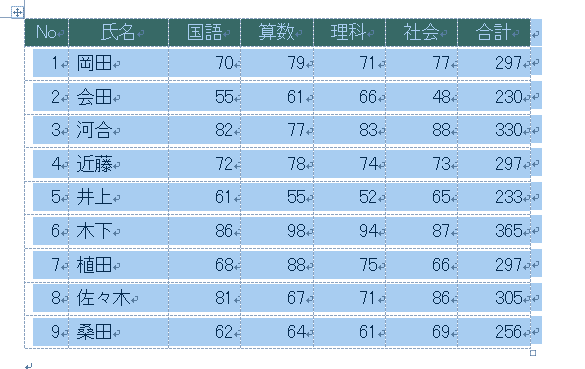
- 並べ替えの条件を設定します。
- 合計の高い方から並べ、同点の場合は名前のコード順としました。
「合計」は「数値」で「降順」、「氏名」は「JISコード」で「昇順」としています。
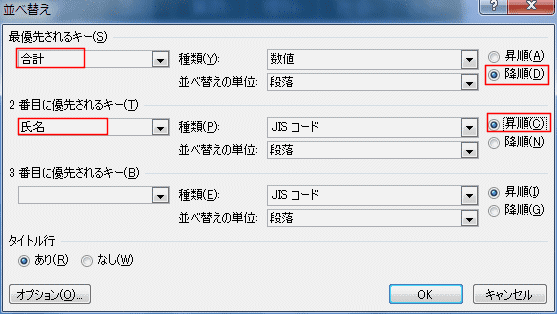
- 合計の高い方から並べ、同点の場合は名前のコード順としました。
- データが並べ替えられました。
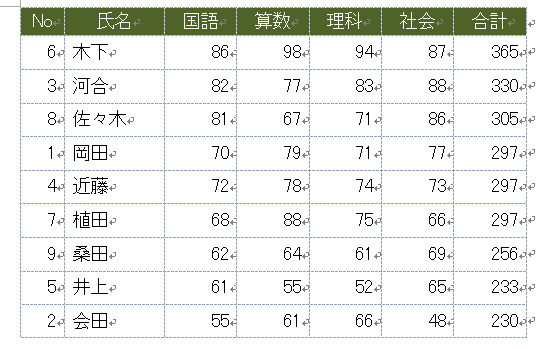
並べ替えの手順2:表組を解除したデータの例です。
- 並べ替える範囲を行選択しました。
- 表組の場合はデータ範囲を自動で識別できましたが、表組でない場合はデータ範囲を識別できないケースが多いので、先にデータ範囲を選択しておきます。
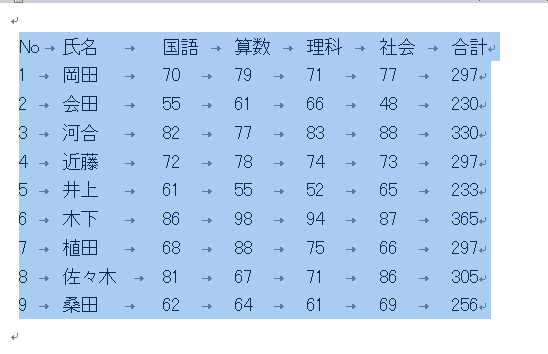
- [ホーム]タブの[段落]グループにある[並べ替え]を実行します。
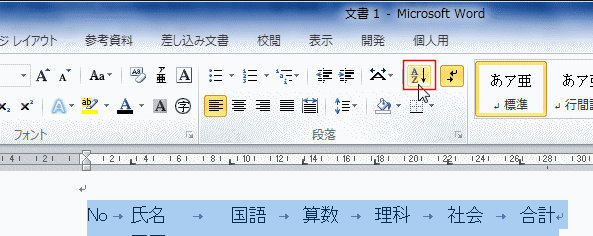
- 並べ替えの条件を設定します。
- 合計の高い方から並べ、同点の場合は名前のコード順としました。
「合計」は「数値」で「降順」、「氏名」は「JISコード」で「昇順」としています。

- タイトル行が認識されないと、フィールド1、フィールド2・・・ となってしまいます。
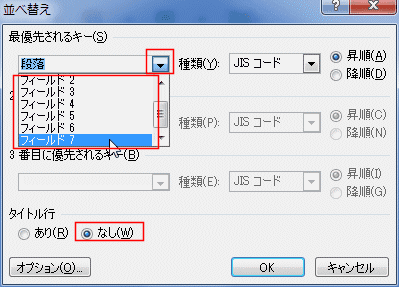
- 合計の高い方から並べ、同点の場合は名前のコード順としました。
- データが並べ替えられました。表と同じように並べ替えができました。
